Emparelhar e ligar a um computador (Windows 8.1)
A operação de registo do dispositivo que pretende ligar denomina-se “emparelhamento”. Quando pretender utilizar um dispositivo com o sistema de auscultadores pela primeira vez, tem de começar por fazer o emparelhamento.
Antes de iniciar a operação, certifique-se do seguinte:
- O computador tem uma função Bluetooth compatível com ligações de reprodução de música (A2DP).
- O computador está a menos de 1 m do sistema de auscultadores.
- O sistema de auscultadores tem carga suficiente.
- O Manual de Instruções do computador está disponível.
- Dependendo do computador que estiver a utilizar, poderá ter de ligar o adaptador de Bluetooth incorporado. Se não souber como ligar o adaptador de Bluetooth ou não souber se o seu computador possui um adaptador de Bluetooth incorporado, consulte as instruções de operação fornecidas com o computador.
-
No sistema de auscultadores, entre no modo de emparelhamento.
Ative o sistema de auscultadores quando o emparelhar com um dispositivo pela primeira vez após a compra ou depois de inicializar (o sistema não possui quaisquer informações de emparelhamento). O sistema de auscultadores entra no modo de emparelhamento automaticamente. Neste caso, avance para o passo 2.
Quando emparelhar um segundo dispositivo ou dispositivos posteriores (o sistema de auscultadores tem informações de emparelhamento para outros dispositivos), prima continuamente o botão
 (alimentação) durante cerca de 7 segundos.
(alimentação) durante cerca de 7 segundos.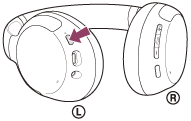
Verifique se o indicador (azul) pisca duas vezes repetidamente. Ouvirá a orientação por voz “Bluetooth pairing” (Emparelhamento Bluetooth).

-
Ative o computador se este estiver no modo de espera (suspensão) ou no modo de hibernação.
-
Registe o sistema de auscultadores utilizando o computador.
- Desloque o ponteiro do rato para o canto superior direito do ecrã (quando utilizar um ecrã tátil, deslize a partir da extremidade direita do ecrã) e selecione [Settings] na barra de atalhos.
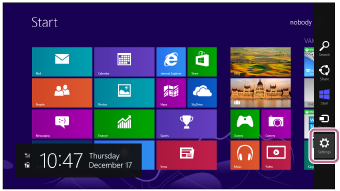
- Selecione [Change PC Settings] do atalho de [Settings].
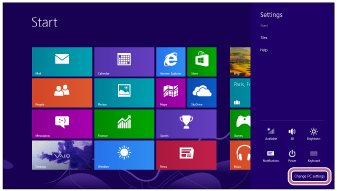
- Selecione [PC and devices] no ecrã [PC Settings].
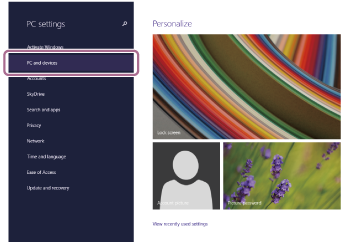
- Selecione [Bluetooth].
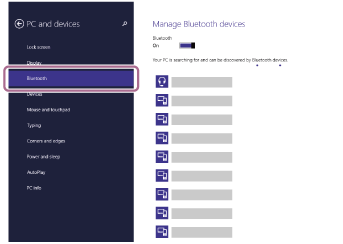
- Selecione [WH-CH710N] e, em seguida, selecione [Pair].
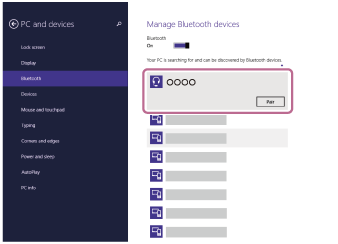
Se for necessário introduzir a palavra-passe (*), introduza “0000”.
O sistema de auscultadores e o computador estão emparelhados e ligados um ao outro. Ouvirá a orientação por voz “Bluetooth connected” (Bluetooth ligado).
Se não estiverem ligados, consulte “Ligar a um computador emparelhado (Windows 8.1)”.
Se não aparecer [WH-CH710N] no ecrã do computador, tente novamente a partir do início do passo 3.
*A chave-passe pode ser designada por “Código-passe”, “Código PIN”, “Numero PIN” ou “Palavra-passe”.
- Desloque o ponteiro do rato para o canto superior direito do ecrã (quando utilizar um ecrã tátil, deslize a partir da extremidade direita do ecrã) e selecione [Settings] na barra de atalhos.
Sugestão
- A operação acima é um exemplo. Para saber mais, consulte as instruções de operação fornecidas com o computador.
- Para eliminar todas as informações de emparelhamento Bluetooth, consulte “Inicializar o sistema de auscultadores para restaurar as definições de fábrica”.
Nota
- Se o emparelhamento não for efetuado num período de 5 minutos, o modo de emparelhamento será cancelado e o sistema de auscultadores desativa-se. Neste caso, comece novamente a operação a partir do passo 1.
- Assim que os dispositivos Bluetooth estiverem emparelhados, não é necessário emparelhá-los novamente, exceto nos seguintes casos:
- As informações de emparelhamento foram eliminadas após uma reparação, etc.
- Quando um 9.º dispositivo for emparelhado.
O sistema de auscultadores pode ser emparelhado, no máximo, com 8 dispositivos. Se emparelhar um novo dispositivo depois de já ter emparelhado 8 dispositivos, a informação de registo do dispositivo emparelhado que não é ligado há mais tempo é substituída pela informação do novo dispositivo. - Quando as informações de emparelhamento do sistema de auscultadores tiverem sido eliminadas do dispositivo Bluetooth.
- Quando o sistema de auscultadores for inicializado.
Todas as informações de emparelhamento são eliminadas. Neste caso, elimine as informações de emparelhamento do sistema de auscultadores no dispositivo e volte a emparelhá-los.
- O sistema de auscultadores pode ser emparelhado com vários dispositivos, mas apenas pode reproduzir música de 1 dispositivo emparelhado de cada vez.